
Windows 10とともにリリースされた、Microsoft Edgeブラウザ。Google ChromeやSafariのように自由に拡張機能が使用できるわけではないので、できることは限られているわけですが、広告非表示の機能くらいは欲しいと思っていました。今回は、あくまで非公式な方法ですが、その方法がわかったのでご紹介したいと思います。
何もしないまま弊サイトのトップページを開くと、Google Adsenseの広告が表示されていることがわかります。
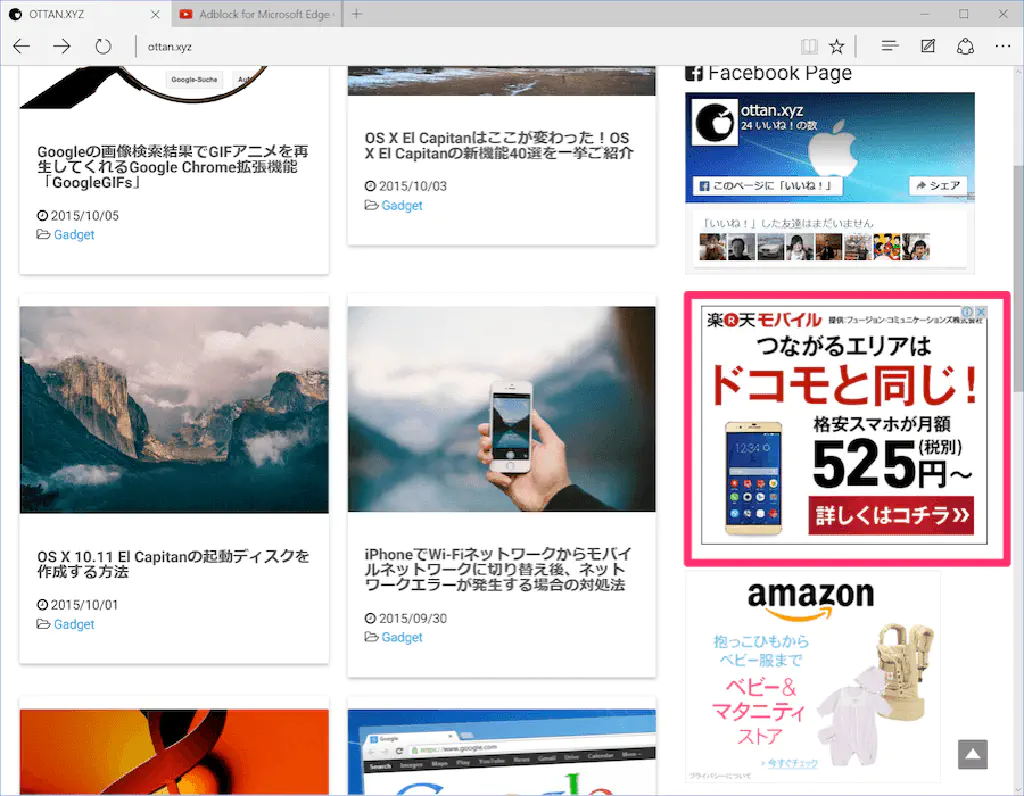
Microsoft Edgeで広告を非表示にする方法
では、具体的にMicrosoft Edgeで広告を非表示にする方法をご紹介します。まずは、以下のリンクにアクセスし、「hosts.zip」ファイルをダウンロードします。
http://www.mediafire.com/download/gcaoo6csbq7yt77/hosts.zip
緑色の「DOWNLOAD」ボタンをクリックします。
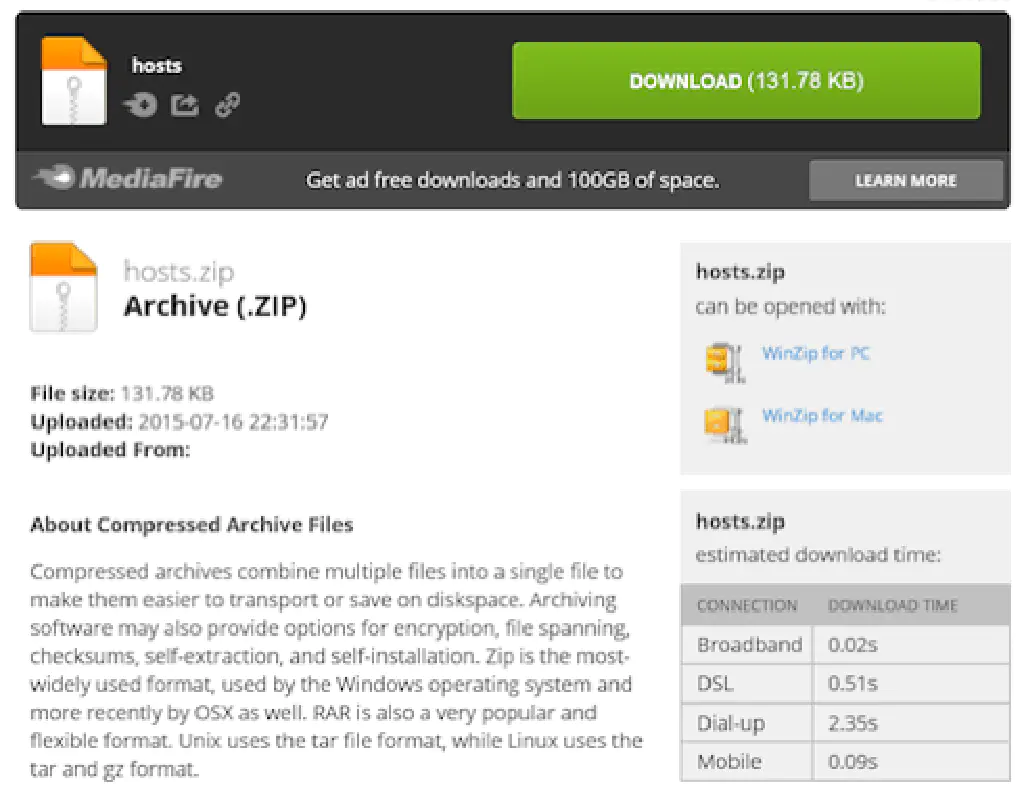
ダウンロードした「hosts.zip」ファイルを任意のディレクトリに展開し、管理者権限で「myps.bat」を実行します。同ファイルを右クリックして、「管理者として実行」をクリックします。
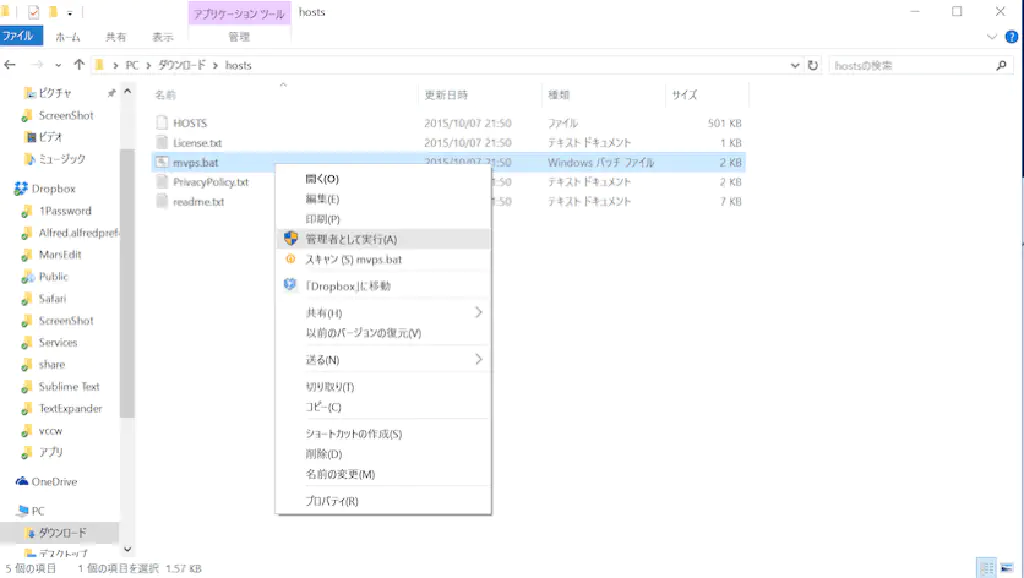
青いコマンドプロンプトの画面が表示されるので、↵キーを押します。
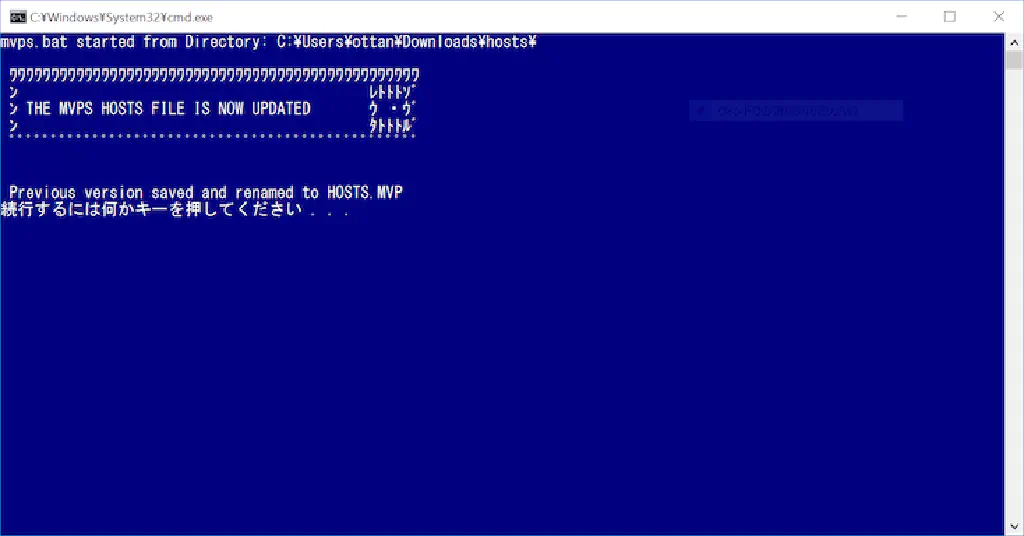
続いて、レジストリエディターを開きます。Windowsキー+Rキーを押して「ファイル名を指定して実行」画面を開き、「regedit」と入力し、↵キーを押します。
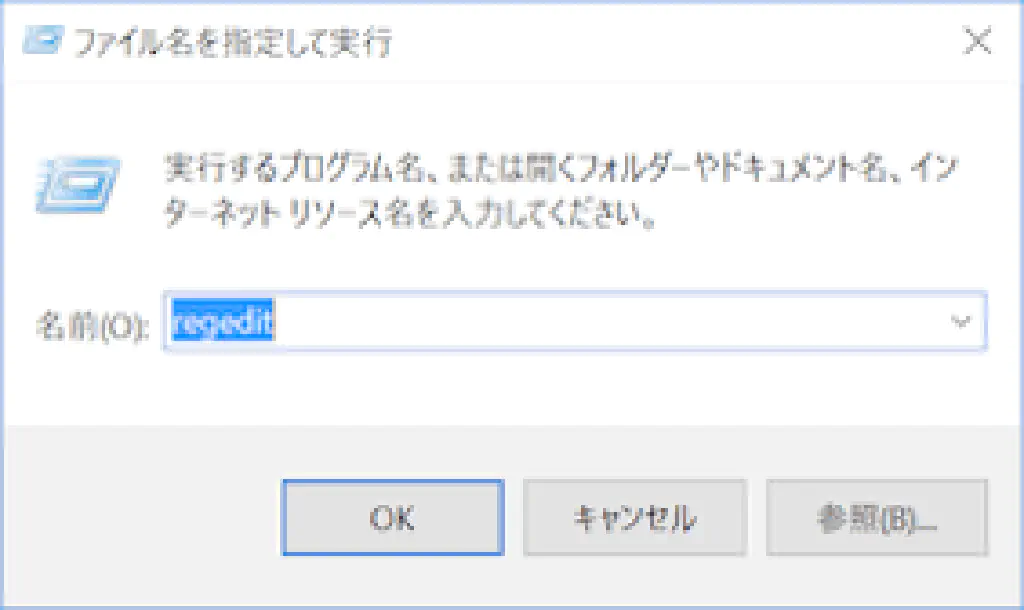
レジストリエディターを開いたら、以下のキーにアクセスします。アクセスしたら、「編集」→「新規」→「QWORD値」を選択します。
HKEY_LOCAL_MACHINE¥SYSTEM¥CurrentControlSet¥Services¥Dnscache¥Parameters
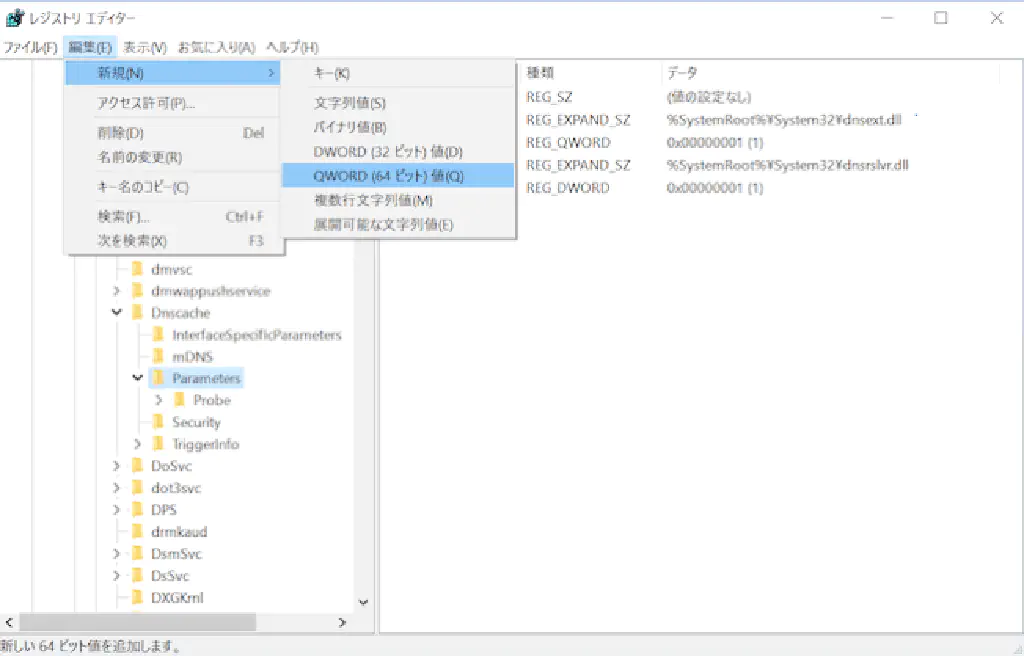
作成した値の名前を「MaxCacheTtl」に変更し、値を「1」に変更します。レジストリエディターを終了し、コンピューターを再起動します。
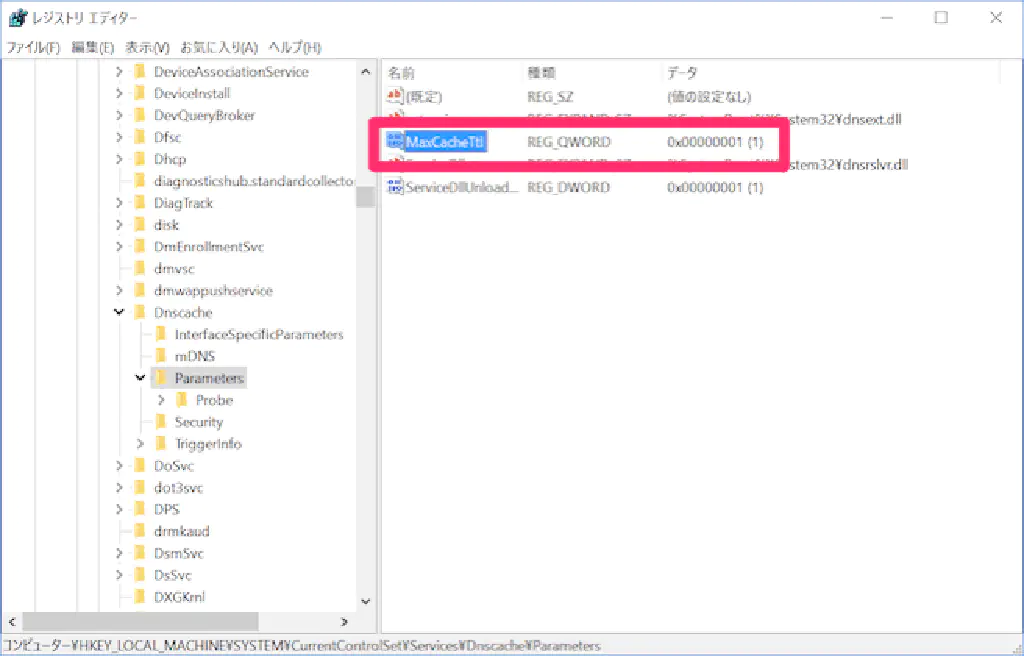
もう一度、弊サイトのトップページを開いてみると、「Google Adsense」の広告が消えていることがわかります。
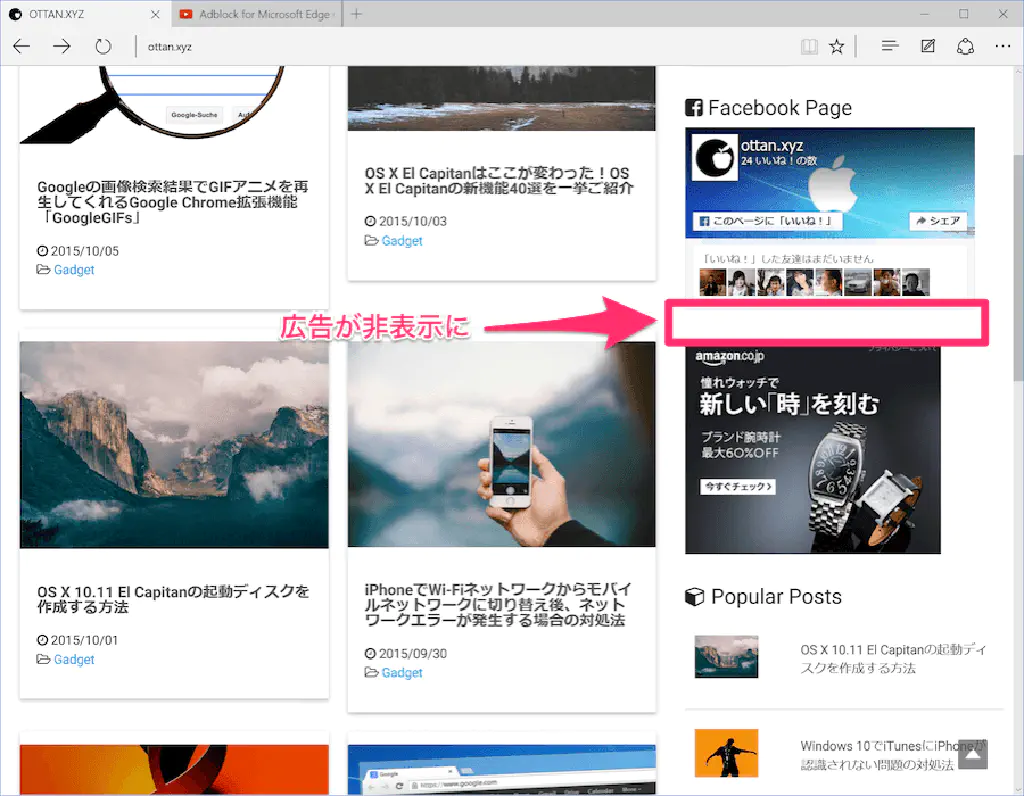
まとめ
冒頭でも述べたようにあくまで非公式な方法ですので、実行は自己責任でお願いします。また、すべての広告がブロックできるわけではありませんのでご注意を。
via:Adblock for Microsoft Edge using very easy way - YouTube